
Microsoft hat geregeld fernijingen frijlitten foar bestjoeringssystemen om feiligens te ferbetterjen, en ek om bugs te ferbetterjen en ferskate problemen op problemen. Dêrom is it wichtich om alle ekstra bestannen te kontrolearjen dy't it bedriuw produseart en ynstalleare se op 'e tiid op' e tiid. Yn dit artikel sille wy sjen hoe't jo de lêste updates ynstallearje of hoe't jo moatte gean mei Windows 8 oant 8.1.
Wintovs 8 bywurkje
Lykas al neamd, sille jo leare oer twa soarten updates: wikselje fan Windows 8 nei de definitive ferzje fan har ferzje, lykas gewoan alle nedich foar wurk, bestannen ynstallearje. Dit alles wurdt dien mei help fan it personiel fan it systeem en fereasket gjin ekstra ynvestearingen.De lêste updates ynstallearje
Opladen en ynstallearje ekstra systeembestannen kinne foarkomme sûnder jo yntervinsje te foarkommen en jo sille der net iens oer witte. Mar as it om ien of oare reden net bart, dan is it dan wierskynlik, jo hawwe in útskeakele automatyske update.
- It earste ding dat jo moatte dwaan is it Windows-update-sintrum iepen. Om dit te dwaan, druk op PCM op 'e "Computer" label en gean nei "Eigenskippen". Hjir yn it linker menu, sykje de winske rigel hjirûnder en klikje op it.
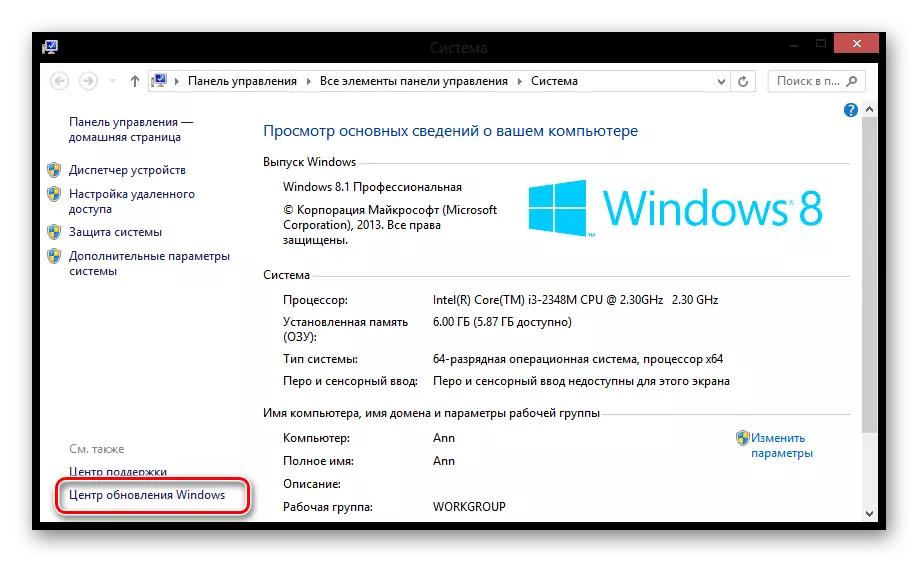
- Klikje no op "Sykje nei updates" yn it linkermenu.
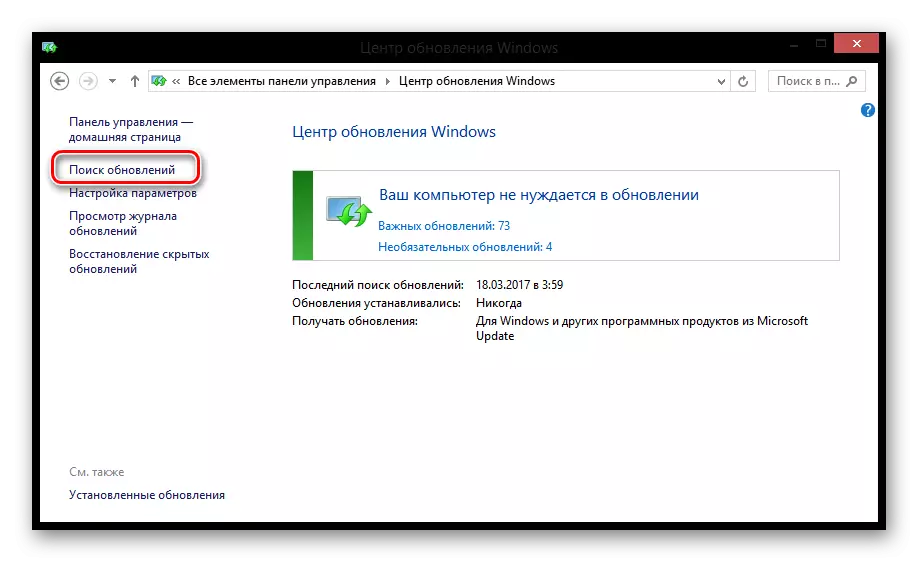
- As it sykjen is foltôge, sille jo it oantal updates foar jo beskikber sjen. Klikje op de keppeling "Wichtige updates".
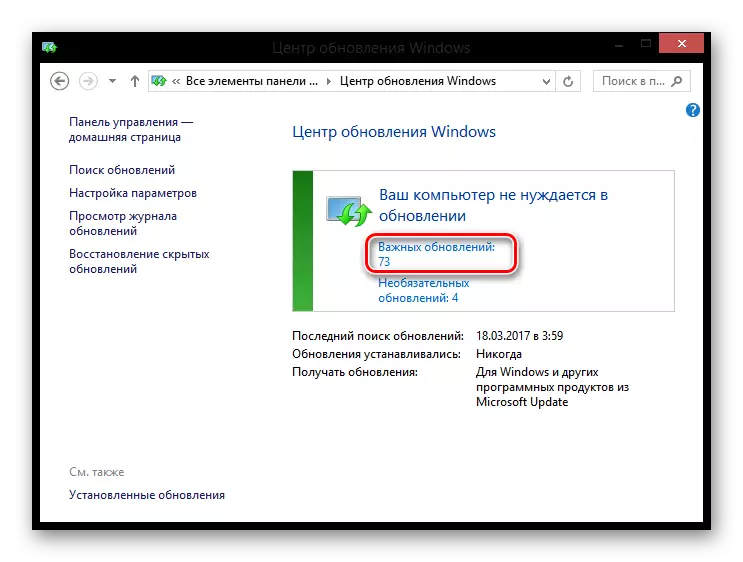
- In finster sil iepenje wêryn alle updates dy't oanrikkemandearre binne te ynstallearjen op jo apparaat sil wurde oantsjutte, lykas it oantal frije romte op 'e systeemskyf. Jo kinne de beskriuwing fan elk bestân lêze troch it gewoan te klikken - alle ynformaasje sil oan 'e rjochterkant fan it finster ferskine. Klikje op de knop "Ynstallearje".
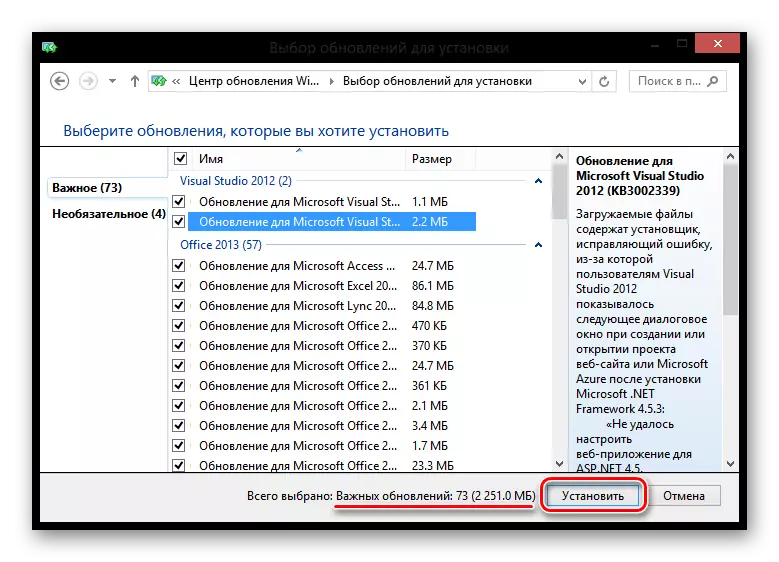
- Wachtsje no op it downloadproses en ynstallearje updateproses, en opnij starte de kompjûter. It kin efkes lang duorje, nim dêrom it geduld.
Update mei Windows 8 oant 8.1
Meast koartlyn kundige Microsoft oan dat de stipe fan it Windows-bestjoeringssysteem 8 stoppet. Dêrom wolle in protte brûkers nei de einferzje fan it systeem gean - Windows 8.1. Jo hoege gjin lisinsje wer te keapjen of ekstra te beteljen, want yn 'e winkel is it allegear fergees dien.
Oandacht!
As jo nei in nij systeem geane, bewarje dan de lisinsje, bewarje dan al jo persoanlike gegevens en applikaasjes bliuwe ek. Soargje derfoar dat jo genôch romte hawwe op 'e systeemskyf (teminsten 4 GB) en de lêste updates binne ynstalleare.
- Yn 'e list mei applikaasjes fine de "Windows Store".
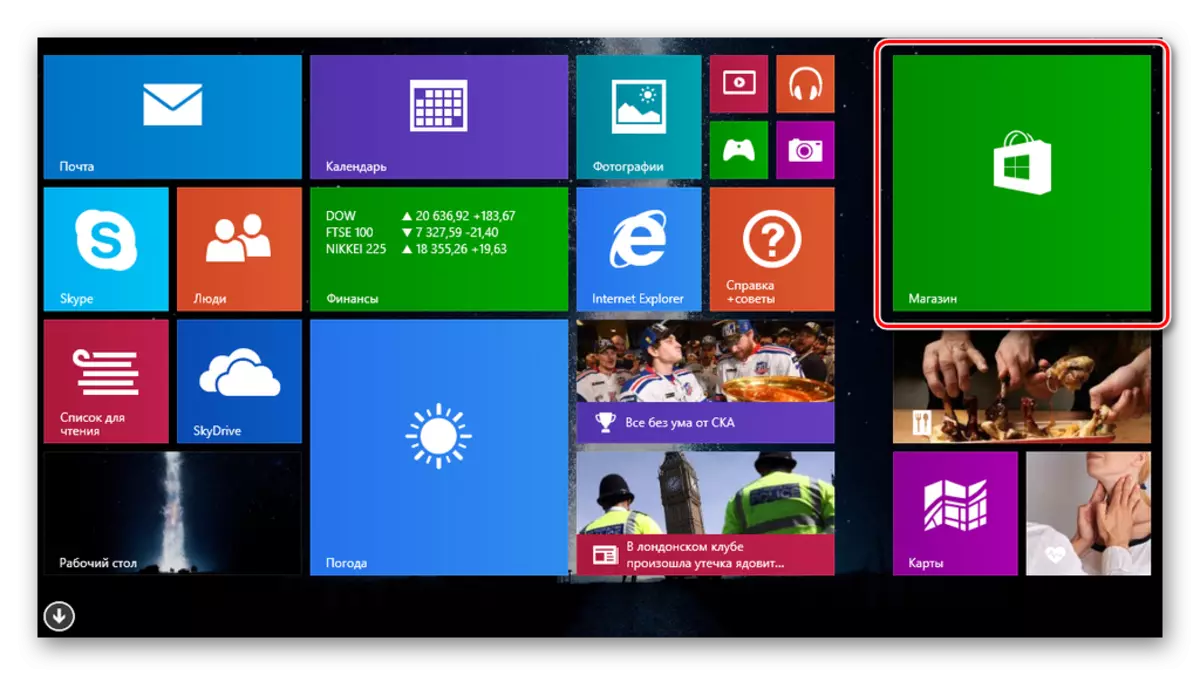
- Jo sille in grutte knop sjen mei de ynskripsje "Fergese upgrade nei Windows 8.1". Klikje derop.
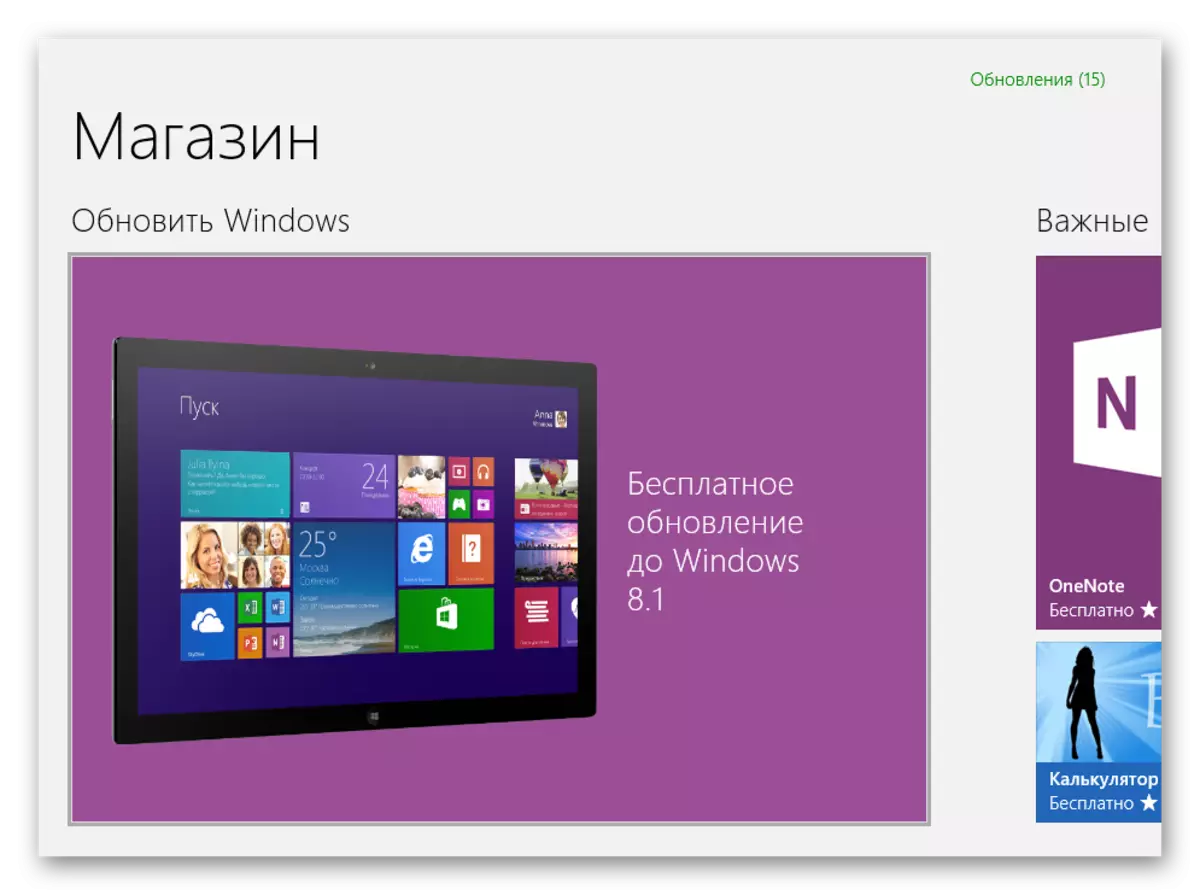
- Folgjende sille jo oanbean wurde om it systeem te downloaden. Klikje op de passende knop.

- Wachtsje op it opstarten en ynstallearjen fan OS, en opnij starte de kompjûter. It kin in soad tiid nimme.

- No mar in pear stappen ynstelling Windows 8.1. As earste, selektearje de haadkleur fan jo profyl, lykas ek de kompjûternamme yn.
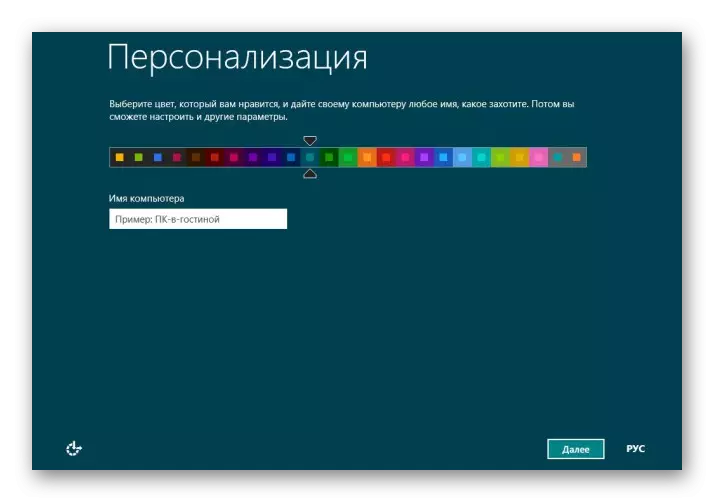
- Selektearje dan de systeemparameters. Wy riede oan om te brûken fan standert, lykas dizze binne de meast optimale ynstellingen dy't geskikt binne foar elke brûker.
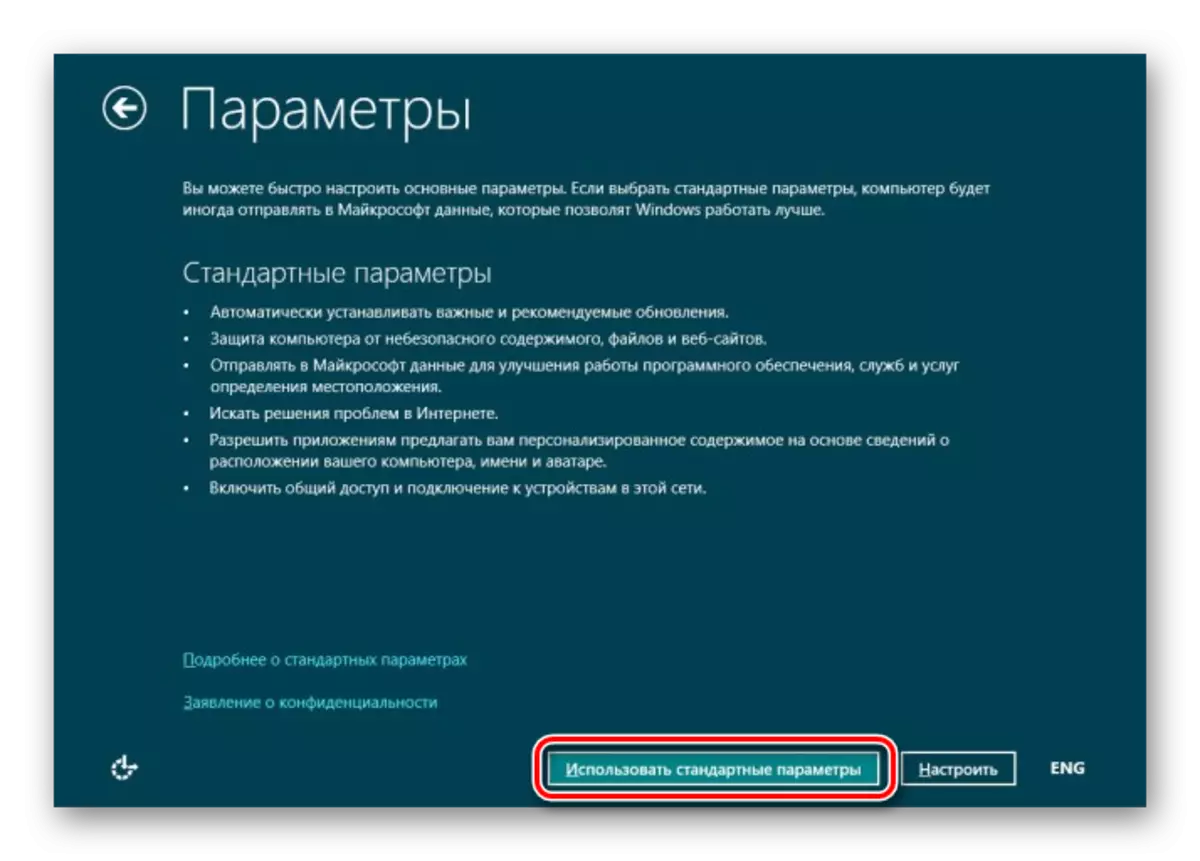
- Op it folgjende skerm wurde jo frege om nei jo Microsoft-akkount te gean. Dit is in opsjonele stap en as jo jo akkount net wolle bine, klikje jo op 'e knop "Sûnder sûnder Microsoft-akkount" en meitsje in lokale brûker oan.
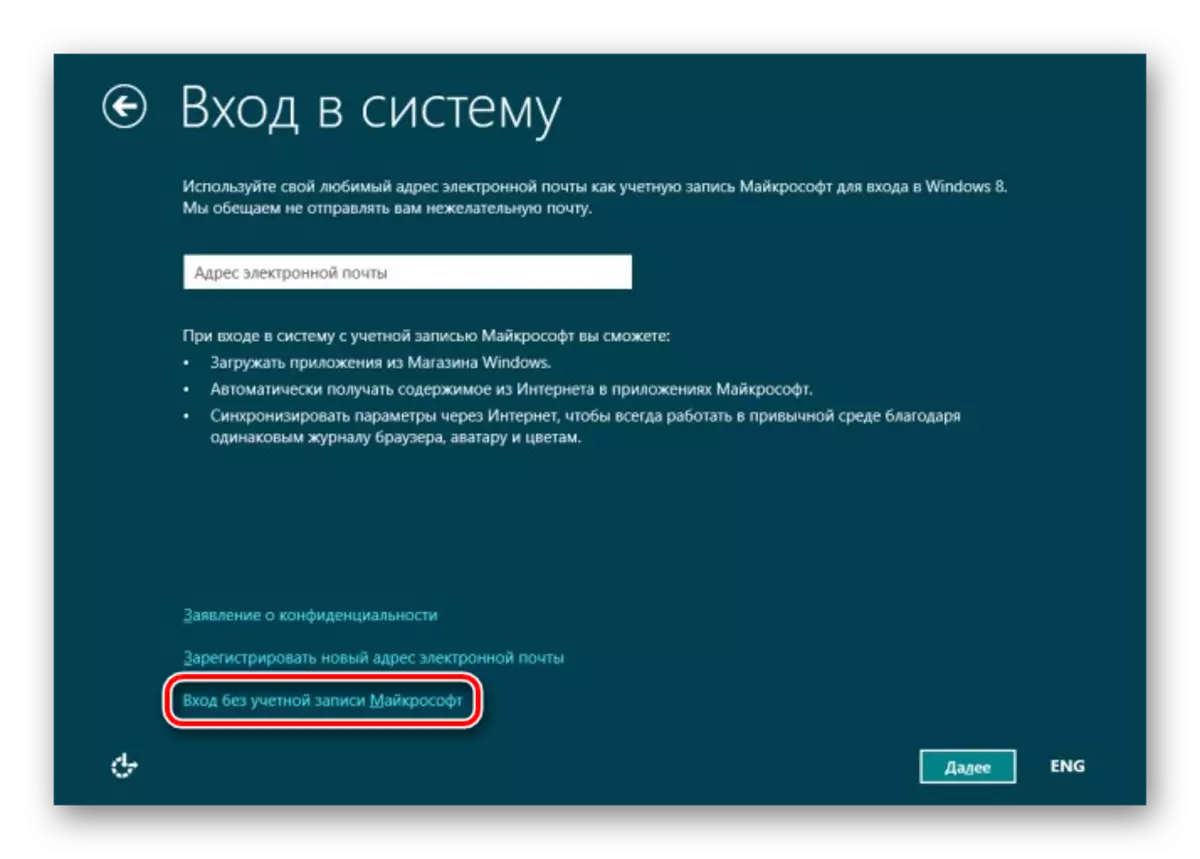
Nei in pear minuten fan wachtsjen en tariede op it wurk, krije jo in nije Windows 8.1.
Sa seagen wy nei hoe't wy alle lêste acht updates binne te ynstallearjen, lykas hoe goed te upgrade nei nofliker en wurke mei Windows 8.1. Wy hoopje dat wy jo kinne helpe, en as jo problemen hawwe - skriuw yn 'e opmerking, sille wy perfoarst beantwurdzje.
